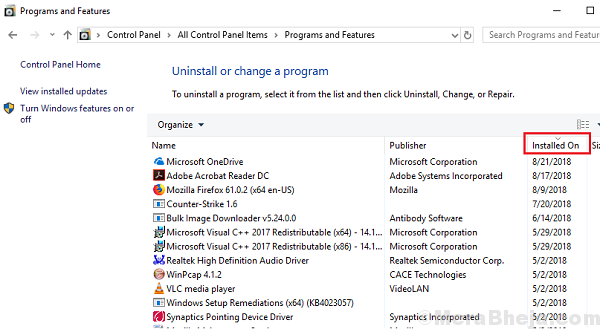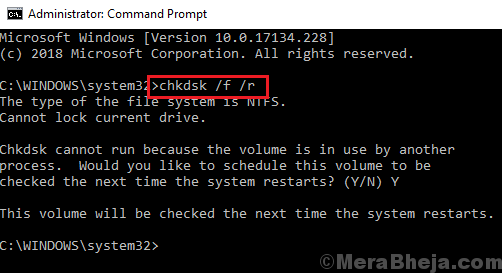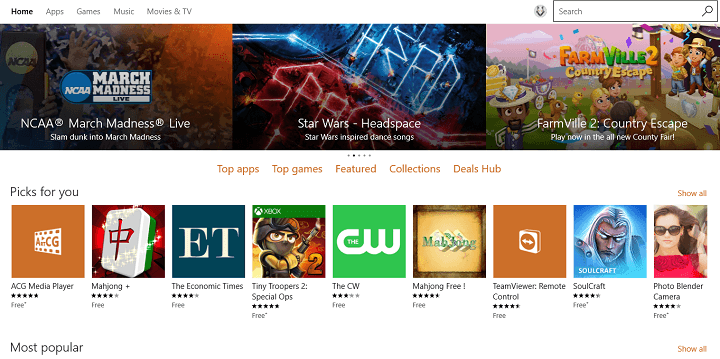Istražite testirane metode za rješavanje ovog problema
- Kôd pogreške pojavljuje se ako su vaše sistemske datoteke ili unosi u registar oštećeni ili nedostaju.
- Ovaj će vodič pokriti sve dostupne popravke za uklanjanje ove pogreške.
![oobeaadv10 Nešto nije u redu [Vodič za popravke]](/f/32f27b0a8b0c97db0227d2c65d323136.png)
xINSTALIRAJTE KLIKOM NA PREUZMI DATOTEKU
Fortect je alat za popravak sustava koji može skenirati cijeli sustav u potrazi za oštećenim ili nedostajućim OS datotekama i automatski ih zamijeniti radnim verzijama iz svog repozitorija.
Poboljšajte performanse računala u tri jednostavna koraka:
- Preuzmite i instalirajte Fortect na vašem računalu.
- Pokrenite alat i Započnite skeniranje
- Kliknite desnom tipkom miša na Popravak, i popraviti ga u roku od nekoliko minuta.
- 0 čitatelji su već preuzeli Fortect ovog mjeseca
Tijekom konfiguriranja OOBE postavki, ako ste naišli na oobeaadv10: Nešto nije u redu, ovaj vodič može pomoći.
Objasnit ćemo sve metode rješavanja problema za ispravljanje pogreške odmah nakon rasprave o uzrocima.
Što uzrokuje pogrešku oobeaadv10: Nešto je pošlo po zlu u sustavu Windows?
Postoji nekoliko razloga za ovu OOBE pogrešku: ovdje se spominju neki od uobičajenih:
- Oštećeni unosi u registar – Ako je Unosi registra na vašem računalu su oštećeni, tada bi se mogla pojaviti ova OOBE pogreška. Da biste to popravili, morate popraviti unose u registru.
- Neispravni upravljački programi – Upravljački programi važni su za nesmetan rad vašeg računala. Ako su upravljački programi zastarjeli ili oštećeni, to može uzrokovati probleme tijekom procesa postavljanja OOBE i pokrenuti poruku o pogrešci. Morate ažurirati upravljačke programe uređaja na najnoviju verziju.
- Konflikt softvera – Ponekad softver ili antivirusni programi trećih strana mogu ometati proces postavljanja OOBE i uzrokovati probleme. Provjerite ima li novoinstaliranih aplikacija i deinstalirajte ih kako biste vidjeli ostaje li problem.
- Problemi s hardverom – Problemi s hardverom, uključujući neispravan RAM, pogreške tvrdog diska ili druge probleme s hardverom, mogu uzrokovati ovu pogrešku.
- Oštećene sistemske datoteke – Ako je sistemske datoteke na vašem računalu nedostaju ili su oštećene, to bi moglo spriječiti dovršetak postupka postavljanja OOBE.
Što mogu učiniti da popravim pogrešku oobeaadv10: Nešto nije u redu u sustavu Windows?
Prije nego što prijeđemo na napredne popravke, evo nekoliko preliminarnih provjera koje biste trebali napraviti:
- Ponovno pokrenite računalo.
- Instalirajte Windows ažuriranja ako su dostupna.
- Odspojite vanjske periferne uređaje.
1. Privremeno onemogućite antivirusni program
- pritisni Windows ključ, vrsta Windows sigurnost, i kliknite Otvoren.
![Otvorena Windows sigurnost - oobeaadv10: Nešto je pošlo po zlu [Vodič za popravke]](/f/ff3c19df8f0b2a7096298d5da65a4678.png)
- Ići Zaštita od virusa i prijetnji i kliknite Upravljanje postavkama.
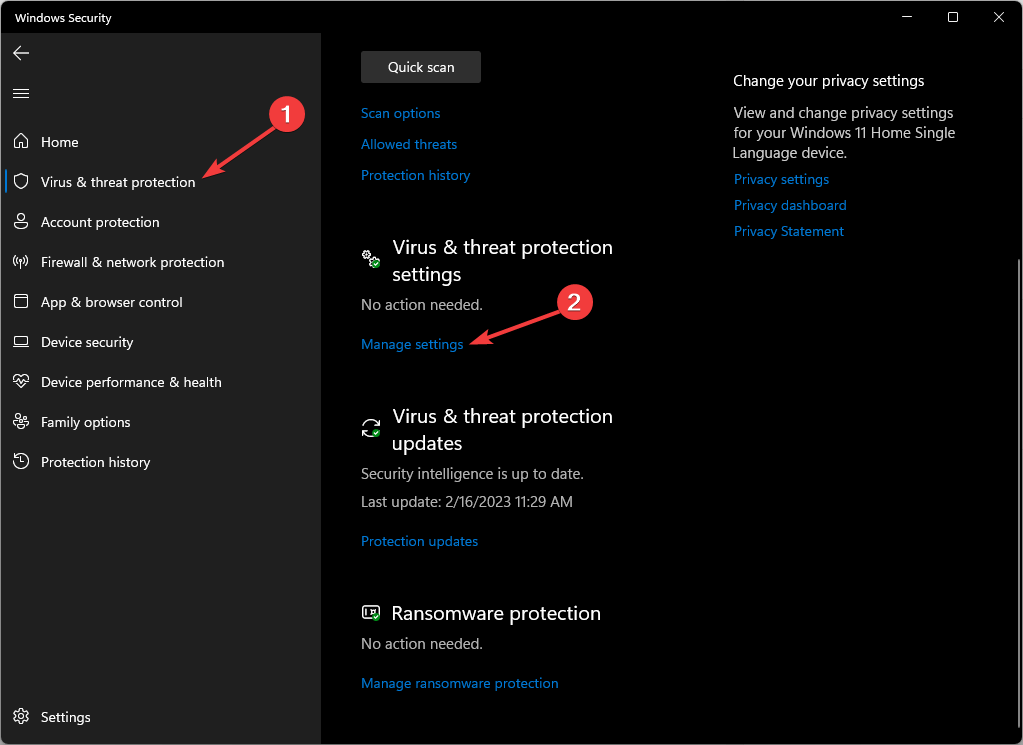
- Za Zaštita u stvarnom vremenu, kliknite na prekidač da biste ga isključili.
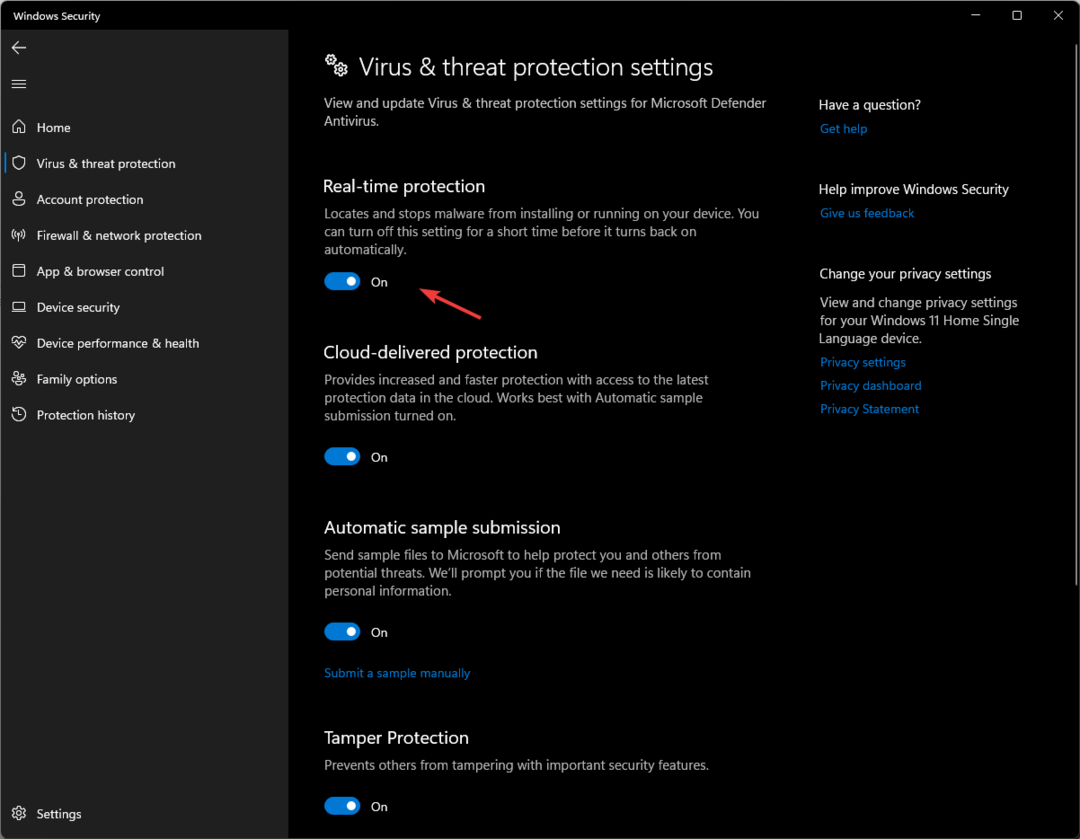
- Klik Da na UAC upit za potvrdu promjena.
2. Pokrenite SFC naredbu
- pritisni Windows ključ, vrsta CMD, i kliknite Pokreni kao administrator.
![CMD povišen oobeaadv10: Nešto nije u redu [Vodič za popravke]](/f/867b64916b1a44b9af1f10e64a20b4af.png)
- Kopirajte i zalijepite sljedeću naredbu za popravak sistemskih datoteka i pritisnite Enter: sfc/scannow
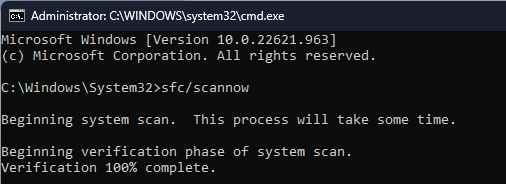
- Zatim ponovno pokrenite računalo da biste spremili promjene.
- Popravak: Excel Stock Vrsta podataka se ne prikazuje
- Pogreška JavaScript Heap of Memory: uzroci i kako popraviti
- Spojite pogon C i D u sustavu Windows 11: kako to učiniti u 3 koraka
3. Popravak unosa registra
- Pritisnite Windows + R otvoriti Trčanje konzola.
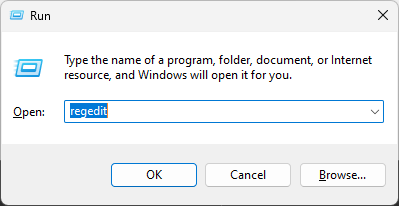
- Tip Regedit i kliknite u redu otvoriti Urednik registra.
- Slijedite ovaj put:
Računalo\HKEY_LOCAL_MACHINE\SYSTEM\CurrentControlSet\Control\Session Manager\Memory Management - Ići CommitLimit, desnom tipkom miša kliknite i odaberite Izbrisati.
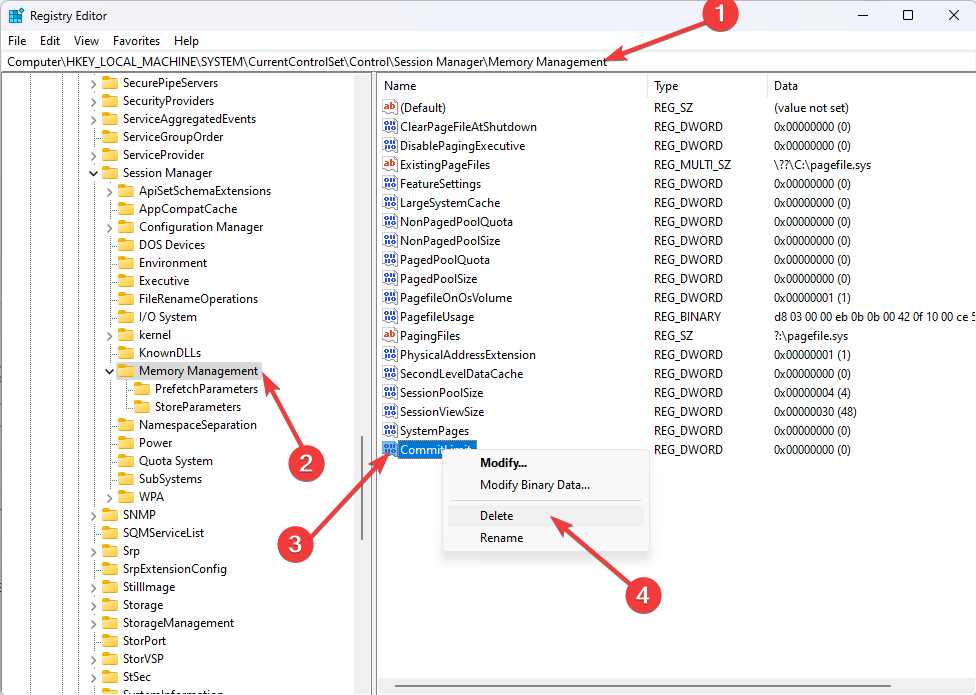
- Klik Da za potvrdu promjena.
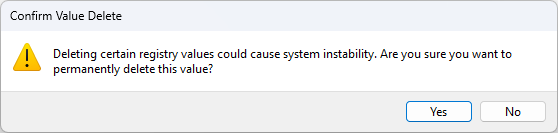
- Zatvorite aplikaciju Registry Editor i ponovno pokrenite računalo.
4. Pokrenite Windows alat za rješavanje problema
- Pritisnite Windows + ja otvoriti postavke aplikacija
- Ići Sustav, i kliknite Rješavanje problema.
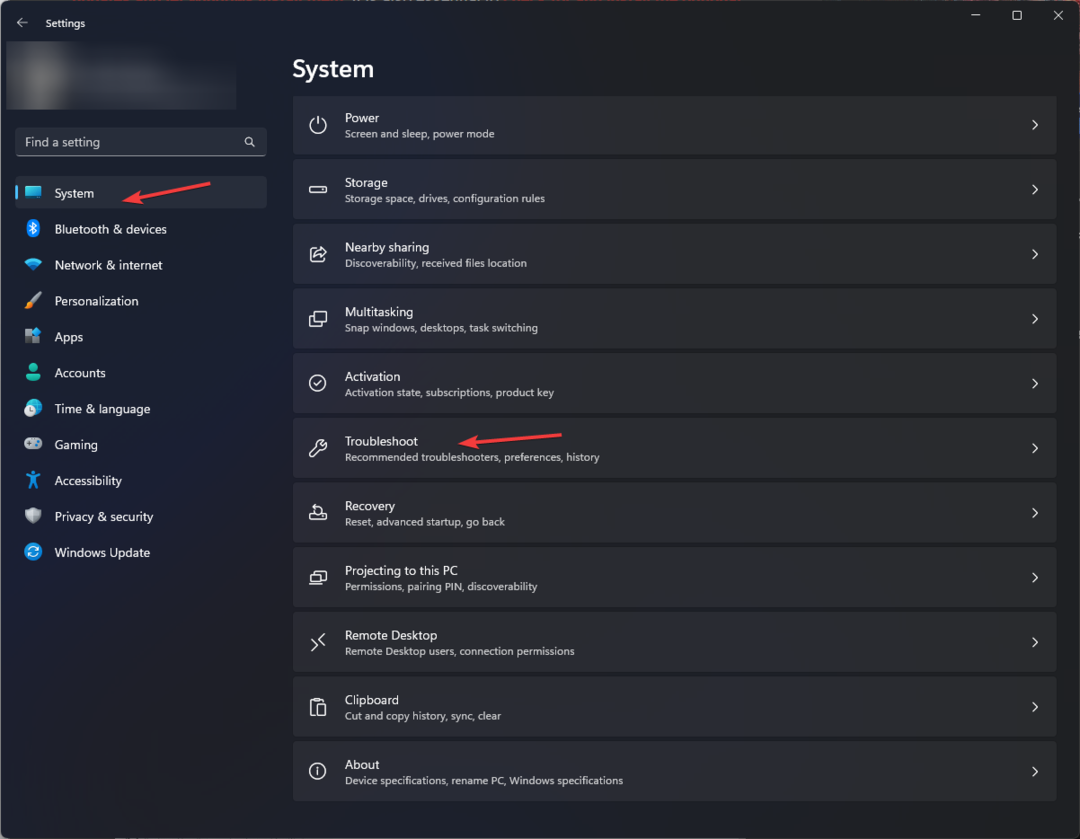
- Izaberi Ostali alati za rješavanje problema.
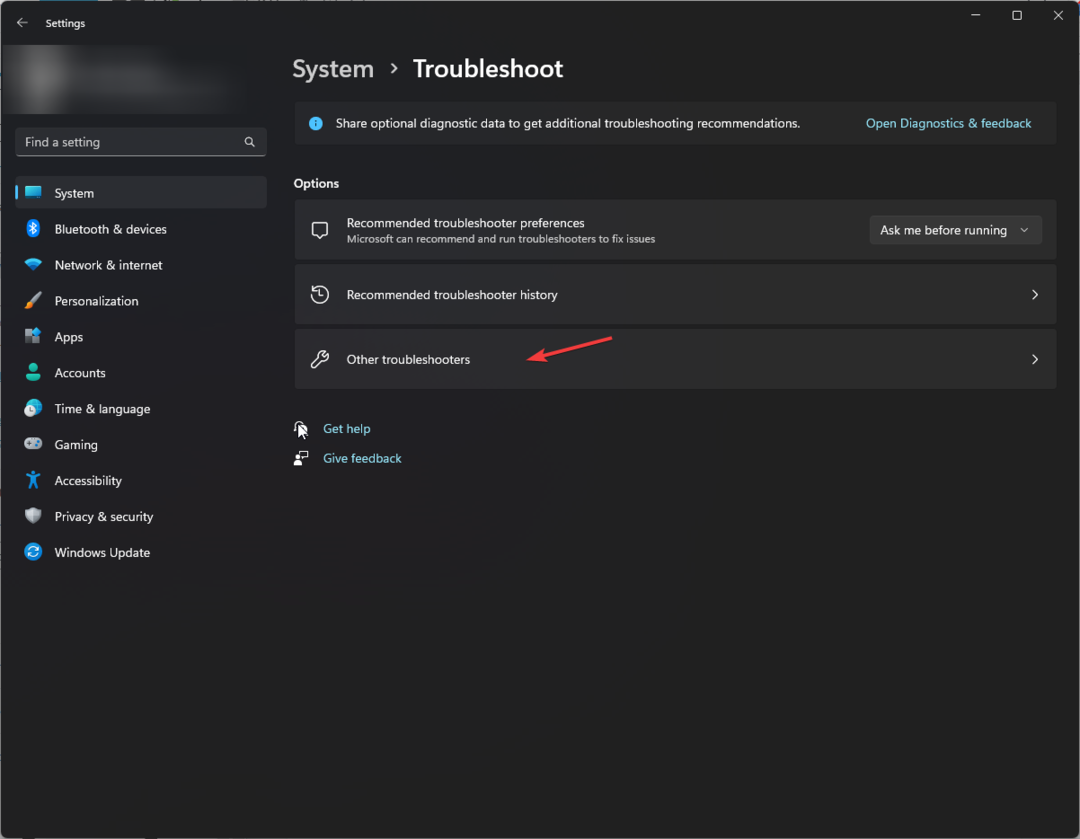
- Pronaći Windows Update i kliknite Trčanje.
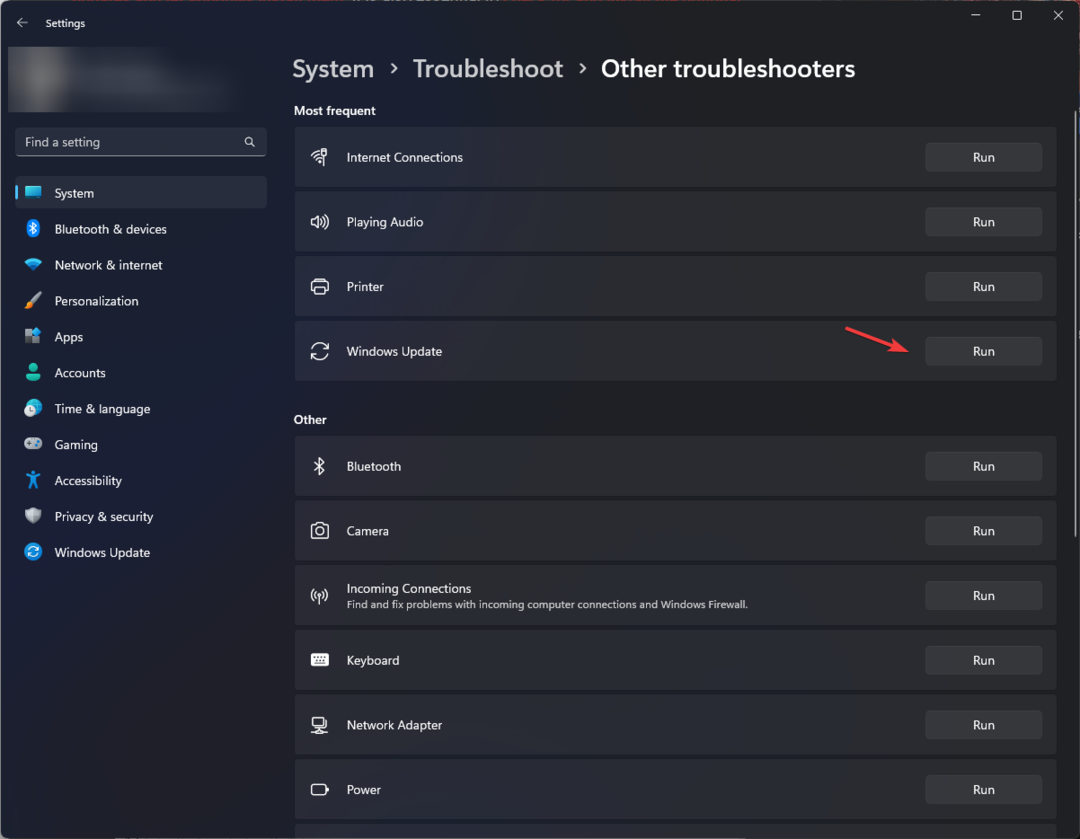
- Slijedite upute na zaslonu kako biste dovršili postupak.
5. Resetirajte računalo
- Pritisnite Windows + ja otvoriti postavke aplikacija
- Ići Sustav, i kliknite Oporavak.
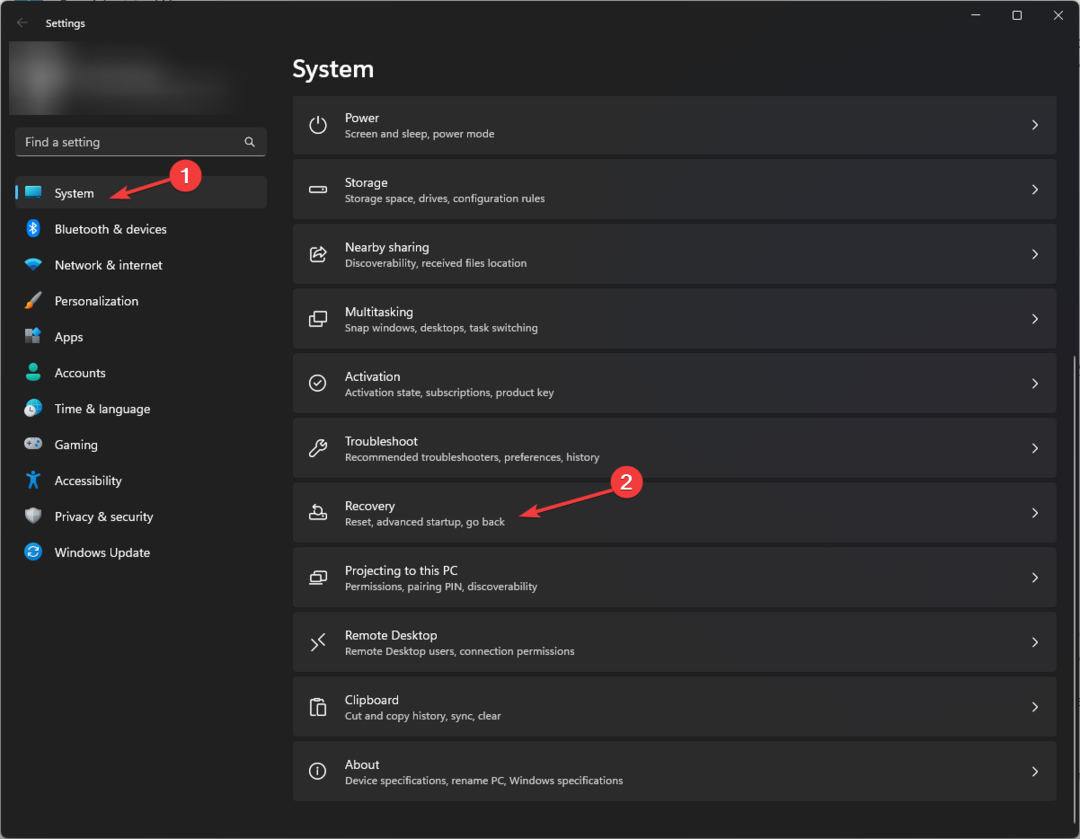
- Pod, ispod Mogućnosti oporavka, ići Resetirajte ovo računalo i kliknite Resetiraj sada.
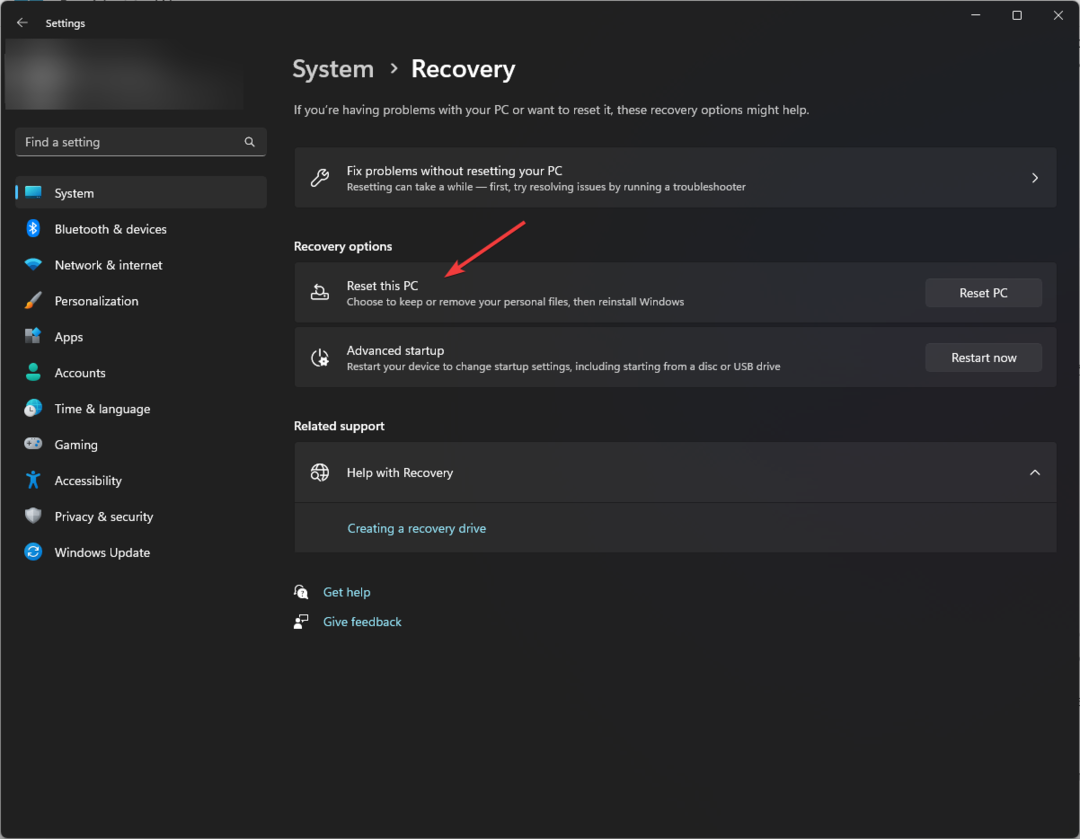
- Na Odaberite opciju stranicu, odaberite Zadrži moje datoteke.
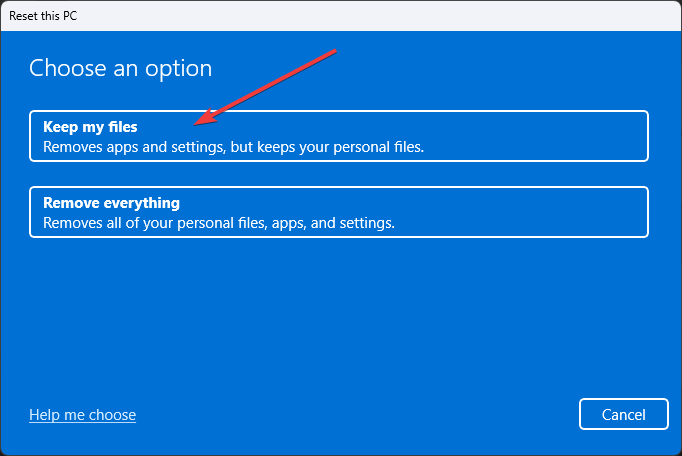
- Izaberi Preuzimanje iz oblaka na Kako biste željeli ponovno instalirati Windows stranica.
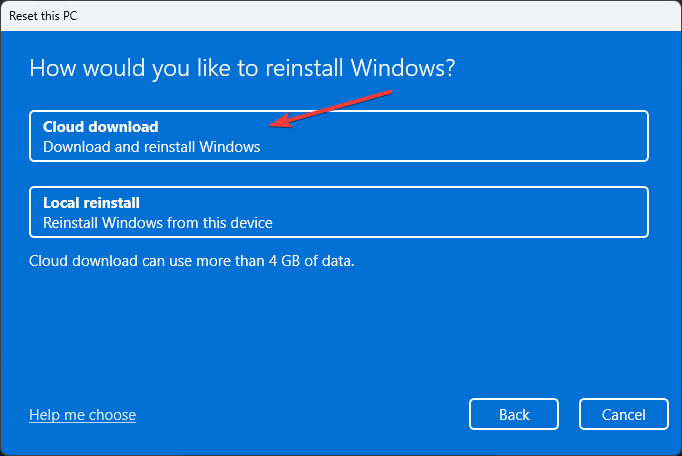
- Na Dodatne postavke stranicu, kliknite Promijeniti postavke.
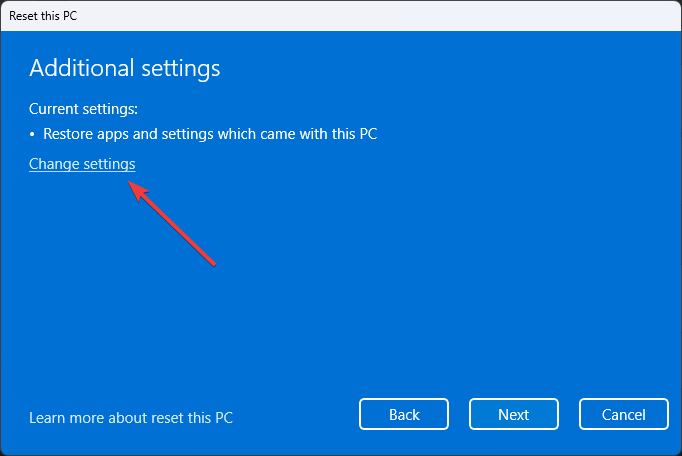
- Sada dalje Odaberite postavke zaslon, isključite prekidač na Ne i kliknite Potvrdi.
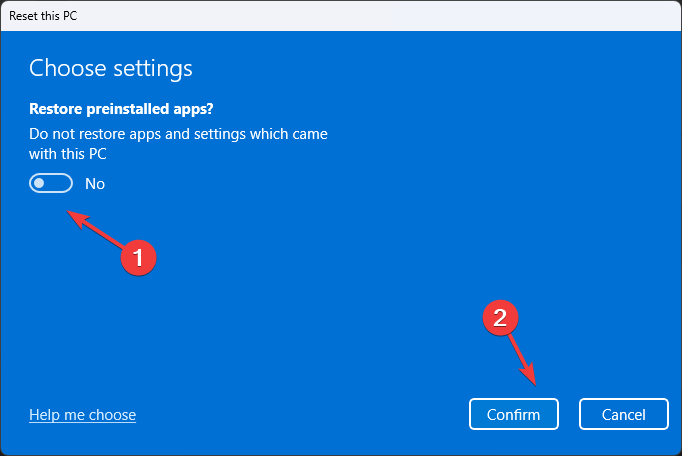
- Opet na Dodatne postavke stranicu, kliknite Sljedeći.
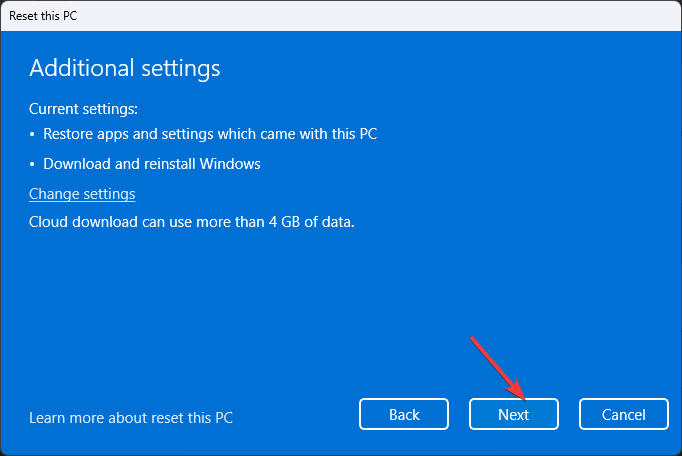
- Na Spremno za resetiranje ovog računala stranicu, kliknite Resetiraj.
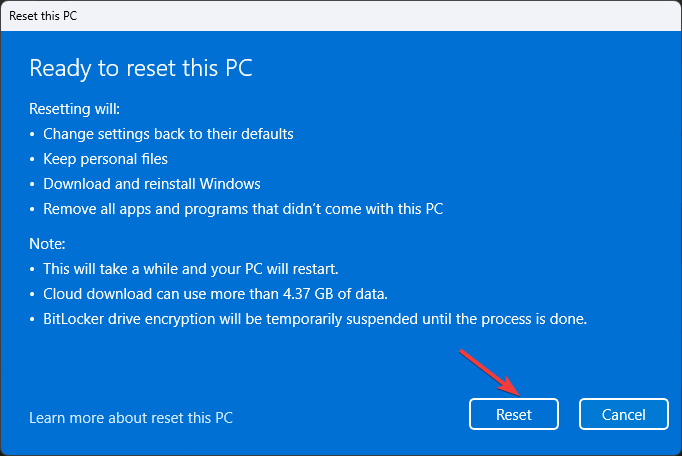
Dakle, ovo su metode za ispravljanje pogreške oobeaadv10: Nešto je pošlo po zlu. Isprobajte ih i javite nam što vam je uspjelo u odjeljku s komentarima u nastavku.
Još uvijek imate problema? Popravite ih ovim alatom:
SPONZORIRANO
Ako gornji savjeti nisu riješili vaš problem, vaše računalo može imati dublje probleme sa sustavom Windows. Preporučujemo preuzimajući ovaj alat za popravak računala (ocijenjeno Sjajno na TrustPilot.com) kako biste im se jednostavno obratili. Nakon instalacije jednostavno kliknite Započni skeniranje i zatim pritisnite na Popravi sve.